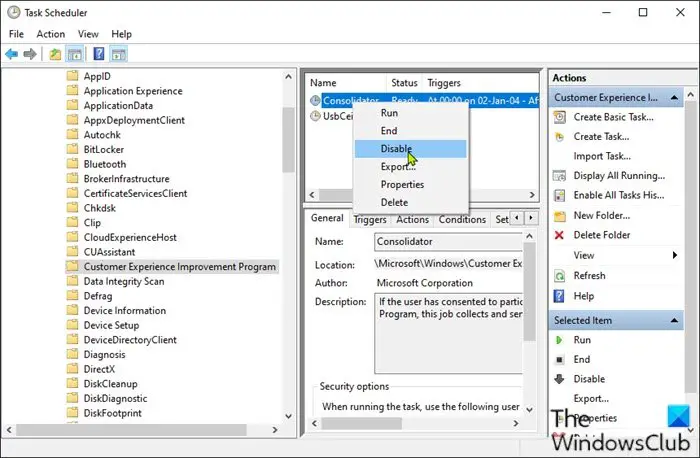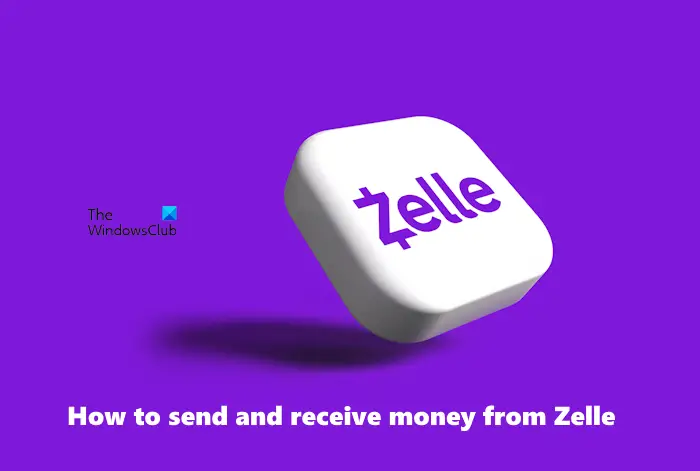「コンピュータ」フォルダまたはこのパソコン内のフォルダーWindows 8.1デスクトップ フォルダーに加えて、ドキュメント、ダウンロード、音楽、画像、ビデオ フォルダーなどの個人フォルダーも表示されるようになりました。 「この PC」フォルダを乱雑に見せたくない場合、またはこれらのフォルダに自分からアクセスしない場合は、次のようにします。これらのフォルダーを非表示にするには、小さな矢印記号をクリックします。。ただし、Windows 8.1 でこの PC からフォルダーを削除したい場合は、次のようにする必要があります。Windows 8.1 用の UWTまたは Windows レジストリを編集します。したがって、開始する前に、まずシステムの復元ポイントを作成してください。レジストリをバックアップする。
注記:Windows 10ユーザーは、その方法についてこの投稿を参照してください。Windows 10 でこの PC からフォルダーを削除する。
Windows 8.1 でこの PC からフォルダーを削除する
開いているファイル エクスプローラー ウィンドウをすべて閉じます。 「Win+X」メニューから、「ファイル名を指定して実行」登録編集Windows レジストリを開き、次のレジストリ キーに移動します。
HKEY_LOCAL_MACHINE\SOFTWARE\Microsoft\Windows\CurrentVersion\Explorer\MyComputer\NameSpace
ここには次のものが表示されます。それぞれはデスクトップまたは個人用フォルダーに対応しています。
Music : {1CF1260C-4DD0-4ebb-811F-33C572699FDE}Downloads : {374DE290-123F-4565-9164-39C4925E467B}Pictures : {3ADD1653-EB32-4cb0-BBD7-DFA0ABB5ACCA}Videos : {A0953C92-50DC-43bf-BE83-3742FED03C9C}Documents : {A8CDFF1C-4878-43be-B5FD-F8091C1C60D0}Desktop : {B4BFCC3A-DB2C-424C-B029-7FE99A87C641}私の画像には次のキーも表示されています。この PC フォルダーにごみ箱を追加しました:
{645FF040-5081-101B-9F08-00AA002F954E}レジストリキーをバックアップする
まず、予防措置として、表示したくないフォルダーを特定し、対応するレジストリ キーを右クリックして、輸出。この .reg に名前を付けて安全な場所に保存します。このフォルダーを [PC] フォルダーに再度表示する場合に必要になります。
レジストリキーを削除します
表示したくないフォルダーに対応するレジストリ キーを特定してバックアップしたので、そのフォルダーを再度右クリックして、消去。 F5 をクリックしてレジストリを更新します。
この PC フォルダーを開きます。このフォルダーは [この PC] フォルダーには表示されません。
走っているならWindows 8.1 64ビット, 次に、もう 1 つ行う必要があります。レジストリで次のキーに移動し、ここからも同じレジストリ キーを削除する必要があります。
HKEY_LOCAL_MACHINE\SOFTWARE\Wow6432Node\Microsoft\Windows\CurrentVersion\Explorer\MyComputer\NameSpace
これを行わないと、フォルダーはエクスプローラーのダイアログ ボックスに次のように表示され続けます。保存、名前を付けて保存そしてファイルを開く窓。
個人フォルダをこの PC に追加し直す
デスクトップ フォルダまたは個人フォルダを再度追加したい場合は、以前にエクスポートして保存した対応する .reg ファイルをクリックし、その内容を Windows レジストリに追加するだけです。
これがお役に立てば幸いです。